Atualização dos aplicativos de serviço para o SharePoint 2013
APLICA-SE A: 2013
2013  2016
2016  2019
2019  Subscription Edition
Subscription Edition  SharePoint no Microsoft 365
SharePoint no Microsoft 365
Quando atualiza os Produtos do SharePoint 2010 para o SharePoint 2013, tem de utilizar uma atualização de anexação da base de dados, o que significa que atualiza apenas os conteúdos do seu ambiente e não as definições de configuração. Depois de ter configurado o ambiente do SharePoint 2013 e copiado as bases de dados de aplicações de conteúdo e serviço, pode atualizar as aplicações de serviço para o SharePoint 2013. Este artigo contém as etapas necessárias para atualizar os aplicativos de serviço.
Fase 3 do processo de atualização: Atualizar aplicações de serviço:
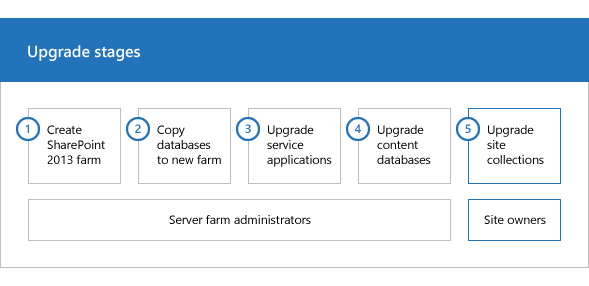
| Fase | Descrição |
|---|---|
|
|
Esta é a terceira fase do processo de atualização de dados e sites de Produtos do SharePoint 2010 para o SharePoint 2013. O processo inclui as seguintes fases que devem ser concluídas em ordem: Criar o farm do SharePoint 2013 para anexar uma base de dados upgradeCopy databases to the new farm for upgrade to SharePoint 2013Upgrade service applications to SharePoint 2013 (this phase) Upgrade content databases from SharePoint 2010 to SharePoint 2013Upgrade a site collection to SharePoint 2013 (Atualizar bases de dados de conteúdos do SharePoint 2010 para o SharePoint 2013Atualizar uma coleção de sites para o SharePoint 2013Para obter uma descrição geral de todo o processo) veja Descrição geral do processo de atualização do SharePoint 2010 para o SharePoint 2013 e o modelo Processo de Atualização Transferir o modelo de processo de atualização. |
Importante
Embora este artigo se aplique ao SharePoint Foundation 2013 e ao SharePoint 2013, as secções sobre como atualizar aplicações de serviço aplicam-se apenas ao SharePoint 2013. (A exceção é a secção sobre como atualizar a aplicação do serviço de Conectividade a Dados de Negócio que se aplica ao SharePoint Foundation 2013 e ao SharePoint 2013).
Veja o vídeo Atualização do SharePoint 2013: Fase 3:
Antes de começar
Antes de criar o farm do SharePoint 2013, reveja as seguintes informações e realize as ações recomendadas.
Certifique-se de que configurou um farm do SharePoint 2013, gravou a frase de acesso Arquivo Seguro e efetuou uma cópia de segurança da chave de encriptação de Sincronização de Perfis de Utilizador. Para obter mais informações, veja Criar o farm do SharePoint 2013 para uma atualização de anexação de banco de dados.
Certifique-se de que a conta usada para executar as etapas neste artigo seja membro do grupo Administradores de Farm no Administração Central.
Decida qual pool de aplicativos de serviço será usado para os aplicativos de serviço atualizados. Os procedimentos abaixo usam o pool de aplicativos padrão para aplicativos de serviço, que é "SharePoint Web Services Default". Pode ver uma lista de conjuntos aplicacionais de serviço disponíveis com o cmdlet Get-SPServiceApplicationPool no PowerShell. Ou você pode criar um pool de aplicativos de serviço usando o cmdlet New-SPServiceApplicationPool. Saiba mais em Get-SPServiceApplicationPool e New-SPServiceApplicationPool.
Dica
Ao longo deste artigo, as variáveis (como $applicationPool, $sss, $upa, etc.) são utilizadas nos cmdlets do PowerShell para poupar tempo e esforço. Não é necessário usar essas variáveis, se preferir. No entanto, se você não usá-las, deve usar os IDs para os aplicativos de serviço e proxies de aplicativos de serviço ao especificar os parâmetros de identidade. Cada procedimento tem informações sobre as variáveis usadas ou os cmdlets alternativos a serem usados para pesquisar quaisquer IDs necessários. > Além disso, muitos procedimentos neste artigo incluem um passo para definir a variável $applicationPool. Se estiver a executar todos estes procedimentos na mesma sessão do PowerShell e quiser utilizar o mesmo conjunto aplicacional para todas as aplicações de serviço, não terá de repetir este passo em cada procedimento. Em vez disso, você pode definir esta variável uma vez no início e usá-la por todos os procedimentos deste artigo.
Sobre a atualização dos bancos de dados de aplicativo de serviço
Para atualizar um banco de dados de aplicativo de serviço, você cria um novo aplicativo de serviço e dá o nome do banco de dados existente para usar no novo aplicativo de serviço. À medida que o aplicativo de serviço é criado, o banco de dados é atualizado. Esse processo tem várias etapas.
Como iniciar as instâncias de serviços
O primeiro passo consiste em iniciar instâncias de serviço para as cinco aplicações de serviço que pode atualizar: o serviço de Conectividade a Dados de Negócio, o Serviço Web de Metadados Geridos, o serviço PerformancePoint Services, o serviço Arquivo Seguro, o serviço Perfil de Utilizador e o serviço de Pesquisa. A maioria destas instâncias de serviço pode ser iniciada a partir da Administração Central. No entanto, a instância do serviço de Pesquisa do SharePoint Server tem de ser iniciada com o PowerShell.
Criar os aplicativos de serviço e atualizar os bancos de dados
Depois de ter iniciado as instâncias de serviço, a próxima etapa é criar aplicativos de serviço e atualizar os bancos de dados. Tem de utilizar o PowerShell para restaurar as bases de dados da aplicação de serviço.
Criar proxies para os aplicativos de serviço
Depois de ter atualizado os bancos de dados do aplicativo de serviço, você deve criar os proxies para os aplicativos de serviço e adicioná-los ao grupo de proxy padrão. Você deve criar proxies para os aplicativos de serviço a seguir:
Aplicativo de serviço de Metadados Gerenciados
Aplicativo de serviço de pesquisa
Repositório SeguroPS_2nd_NoVer
Aplicativo de serviço Serviços do PerformancePoint
Aplicativo de serviço de Perfil de Usuário
O aplicativo do Serviço de Conectividade de Dados Corporativos cria e designa um proxy automaticamente ao grupo de proxy padrão quando você criar um aplicativo de serviço.
- Verifique se os proxies estão no grupo padrão
As seções a seguir apresentam procedimentos para completar essas etapas.
Observação
A aplicação de serviço de Conectividade a Dados de Negócio está disponível para atualização do SharePoint Foundation 2010 para o SharePoint Foundation 2013 e do SharePoint Server 2010 para o SharePoint 2013. As outras aplicações de serviço estão disponíveis para atualização apenas do SharePoint Server 2010 para o SharePoint 2013. Although SharePoint Foundation 2013 includes search functionality, it is not the same Search service application that is in SharePoint 2013 and it cannot be upgraded.
Como iniciar as instâncias de serviços
Os procedimentos a seguir iniciam as instâncias de serviço.
Para iniciar instâncias da aplicação de serviço a partir da Administração Central:
Inicie o site da Administração Central do SharePoint.
Na Administração Central, na página Gestão de Aplicações , na secção Aplicações de Serviço , clique em Gerir Serviços no Servidor.
Ao lado de Serviço de Conectividade de Dados Corporativos, clique em Iniciar.
Ao lado de Serviço Web de Metadados Gerenciados, clique em Iniciar.
Ao lado do serviço do Serviços do PerformancePoint, clique em Iniciar.
Ao lado do Serviço do Repositório Seguro, clique em Iniciar.
Junto ao Serviço de Perfis de Utilizador, clique em Iniciar.
A instância do serviço de Pesquisa deve ser iniciada usando o PowerShell, já que você não pode iniciá-la na Administração Central a menos que o aplicativo de serviço de Pesquisa já exista.
Para iniciar a instância do serviço de Pesquisa com o PowerShell:
- Verifique se você possui as seguintes associações:
A função de servidor fixa securityadmin na instância do SQL Server.
A função de banco de dados fixa db_owner em todos os bancos de dados que devem ser atualizados.
O grupo de administradores no servidor no qual você está executando os cmdlets do PowerShell.
Um administrador pode usar o cmdlet Add-SPShellAdmin para conceder permissões para usar cmdlets SharePoint 2013.
Observação
[!OBSERVAçãO] Se você não possui permissões, entre em contato com o Administrador da instalação ou com o administrador do SQL Server para solicitar permissões. Para mais informações sobre as permissões do PowerShell, consulte Add-SPShellAdmin.
Inicie o Shell de Gerenciamento do SharePoint. .
Para iniciar a instância do Serviço de Pesquisa, no prompt de comando do Microsoft PowerShell, digite os comandos a seguir e aperte ENTER depois de cada um deles:
$SearchInst = Get-SPEnterpriseSearchServiceInstance
# Stores the identity for the Search service instance on this server as a variable
Start-SPServiceInstance $SearchInst
# Starts the service instance
Para saber, veja Get-SPEnterpriseSearchServiceInstance e Start-SPServiceInstance.
Atualizar o aplicativo do serviço do Repositório Seguro
Para atualizar o aplicativo de serviço do Repositório Seguro, você cria um novo aplicativo de serviço e atualiza o banco de dados, cria um proxy e o adiciona ao grupo de proxy padrão, depois restaura a frase secreta do ambiente anterior.
Para atualizar a aplicação de serviço arquivo seguro com o PowerShell:
- Verifique se você possui as seguintes associações:
A função de servidor fixa securityadmin na instância do SQL Server.
A função de banco de dados fixa db_owner em todos os bancos de dados que devem ser atualizados.
O grupo de administradores no servidor no qual você está executando os cmdlets do PowerShell.
Um administrador pode usar o cmdlet Add-SPShellAdmin para conceder permissões para usar cmdlets SharePoint 2013.
Observação
[!OBSERVAçãO] Se você não possui permissões, entre em contato com o Administrador da instalação ou com o administrador do SQL Server para solicitar permissões. Para mais informações sobre as permissões do PowerShell, consulte Add-SPShellAdmin.
Inicie o Shell de Gerenciamento do SharePoint.
Para armazenar o pool de aplicativos que você deseja usar como variável para este aplicativo de serviços, no prompt de comando do Microsoft PowerShell, digite o comando a seguir:
$applicationPool = Get-SPServiceApplicationPool -Identity 'SharePoint Web Services default'
Where:
- Padrão do SharePoint Web Services é o nome do pool de aplicativo de serviço que conterá os novos aplicativos de serviço. Este é o pool de aplicativos de serviço padrão. Você pode especificar um pool de aplicativos de serviço diferente.
This cmdlet sets the service application pool as a variable that you can use again in the cmdlets that follow. If you have multiple application pools and have to use a different application pool for a particular service application, repeat this step in the procedure to create each service application to use the appropriate application pool.
- Para atualizar o aplicativo de serviço do Repositório Seguro, no prompt de comando do Microsoft PowerShell, digite o comando a seguir:
$sss = New-SPSecureStoreServiceApplication -Name 'Secure Store' -ApplicationPool $applicationPool -DatabaseName 'SecureStore_Upgrade_DB' -AuditingEnabled
Onde:
SecureStore é o nome que você quer dar ao novo aplicativo de serviço do Repositório Seguro.
$applicationpool é a variável definida anteriormente para identificar o pool do aplicativo de serviço a ser usado.
Dica
Se não utilizar a variável $applicationPool, tem de especificar o nome de um conjunto aplicacional de serviço existente no formato " Nome do Conjunto Aplicacional". Para exibir uma lista de pools de aplicativos de serviço, você pode executar o cmdlet Get-SPServiceApplicationPool.
SecureStore_Upgrade_DB é o nome do banco de dados do aplicativo de serviço que você quer atualizar.
Esse comando define uma variável, $sss, que você usará ao criar o proxy mais tarde.
Para obter mais informações, consulte New-SPSecureStoreApplication.
- Digite o comando a seguir para criar um proxy para o aplicativo de serviço do Repositório Seguro:
$sssp = New-SPSecureStoreServiceApplicationProxy -Name ProxyName -ServiceApplication $sss -DefaultProxyGroup
Onde:
ProxyName é o nome do proxy que você quer usar.
$sss é a variável que você definiu anteriormente para identificar o novo aplicativo de serviço Repositório Seguro.
Dica
Se não utilizar a variável $sss, tem de utilizar um ID para identificar a aplicação de serviço Arquivo Seguro em vez de um nome. Para encontrar a ID, você pode executar o cmdlet Get-SPServiceApplication para retornar uma lista de todas as IDs de aplicativos de serviço.
O DefaultProxyGroup adiciona o proxy do aplicativo de serviço do Repositório Seguro ao grupo de proxy padrão para o farm local.
Este comando define uma variável, $sssp, para o proxy do aplicativo de serviço usado ao restaurar a senha.
Saiba mais em New-SPSecureStoreServiceApplicationProxy.
Depois de criar a aplicação de serviço arquivo seguro e o proxy, tem de atualizar a chave de encriptação. Para obter informações sobre como atualizar a chave de encriptação, veja Atualizar a chave de encriptação do Arquivo Seguro.
- Digite o comando a seguir para restaurar a frase secreta do aplicativo de serviço do Repositório Seguro:
Update-SPSecureStoreApplicationServerKey -Passphrase <Passphrase> -ServiceApplicationProxy $sssp
Onde:
<Passphrase> é a frase secreta do aplicativo de serviço do Repositório Seguro do seu ambiente anterior.
$sssp é uma variável definida anteriormente para identificar o novo proxy do aplicativo de serviços do Repositório Seguro.
Dica
Se não utilizar a variável $sssp, tem de utilizar um ID para identificar o proxy da aplicação de serviço arquivo seguro em vez de um nome. Para encontrar a ID, você pode executar o cmdlet Get-SPServiceApplicationProxy para retornar uma lista de todas as IDs de proxy de aplicativo de serviço.
Saiba mais em Update-SPSecureStoreApplicationServerKey.
Atualização do aplicativo do Serviço de Conectividade de Dados Corporativos
Para atualizar a aplicação do serviço de Conectividade a Dados de Negócio, crie a nova aplicação de serviço e atualize a base de dados. Você não precisa criar um proxy para o aplicativo do Serviço de Conectividade de Dados Corporativos. O aplicativo do Serviço de Conectividade de Dados Corporativos cria e designa um proxy automaticamente ao grupo de proxy padrão quando você criar um aplicativo de serviço.
Observação
A aplicação de serviço de Conectividade a Dados de Negócio está disponível no SharePoint Foundation 2013 e no SharePoint 2013.
Para atualizar a aplicação do serviço de Conectividade a Dados de Negócio com o PowerShell:
- Verifique se você possui as seguintes associações:
A função de servidor fixa securityadmin na instância do SQL Server.
A função de banco de dados fixa db_owner em todos os bancos de dados que devem ser atualizados.
O grupo de administradores no servidor no qual você está executando os cmdlets do PowerShell.
Um administrador pode usar o cmdlet Add-SPShellAdmin para conceder permissões para usar cmdlets SharePoint 2013.
Observação
[!OBSERVAçãO] Se você não possui permissões, entre em contato com o Administrador da instalação ou com o administrador do SQL Server para solicitar permissões. Para mais informações sobre as permissões do PowerShell, consulte Add-SPShellAdmin.
Inicie o Shell de Gerenciamento do SharePoint.
Para armazenar o pool de aplicativos que você deseja usar como variável para este aplicativo de serviços, no prompt de comando do Microsoft PowerShell, digite o comando a seguir:
$applicationPool = Get-SPServiceApplicationPool -Identity 'SharePoint Web Services default'
Onde:
- Padrão do SharePoint Web Services é o nome do pool de aplicativo de serviço que conterá os novos aplicativos de serviço.
Esse cmdlet define o pool de aplicativo de serviço como uma variável que pode ser usada novamente nos cmdlets a seguir. Se você tem vários pools de aplicativos e precisa usar um pool de aplicativos diferente para um aplicativo de serviço em particular, repita esta etapa do procedimento para criar cada aplicativo de serviço para usar o pool de aplicativos apropriado.
- Para atualizar o aplicativo do Serviço de Conectividade de Dados Corporativos, no prompt de comando do Microsoft PowerShell, digite o comando a seguir:
New-SPBusinessDataCatalogServiceApplication -Name 'BDC Service' -ApplicationPool $applicationPool -DatabaseName 'BDC_Service_DB'
Onde:
BDC Service é o nome que você que dar ao novo aplicativo do Serviço de Conectividade de Dados Corporativos.
$applicationpool é a variável definida anteriormente para identificar o pool do aplicativo de serviço a ser usado.
Dica
Se não utilizar a variável $applicationPool, tem de especificar o nome de um conjunto aplicacional de serviço existente no formato " Nome do Conjunto Aplicacional". Para exibir uma lista de pools de aplicativos de serviço, você pode executar o cmdlet Get-SPServiceApplicationPool.
BDC_Service_DB é o nome do banco de dados do aplicativo de serviço que você quer atualizar.
Para obter mais informações, consulte New-SPBusinessDataCatalogServiceApplication.
Atualização do aplicativo de serviço de Metadados Gerenciados
Para atualizar o aplicativo de serviço dos Metadados gerenciados, você cria o novo aplicativo de serviço e atualiza o banco de dados e depois cria um proxy e o adiciona ao grupo de proxy padrão. Você deve atualizar o aplicativo de serviço de Metadados Gerenciados antes de poder atualizar o aplicativo de serviço do Perfil de Usuário.
Para atualizar a aplicação do serviço de Metadados Geridos com o PowerShell:
- Verifique se você possui as seguintes associações:
A função de servidor fixa securityadmin na instância do SQL Server.
A função de banco de dados fixa db_owner em todos os bancos de dados que devem ser atualizados.
O grupo de administradores no servidor no qual você está executando os cmdlets do PowerShell.
Um administrador pode usar o cmdlet Add-SPShellAdmin para conceder permissões para usar cmdlets SharePoint 2013.
Observação
[!OBSERVAçãO] Se você não possui permissões, entre em contato com o Administrador da instalação ou com o administrador do SQL Server para solicitar permissões. Para mais informações sobre as permissões do PowerShell, consulte Add-SPShellAdmin.
Inicie o Shell de Gerenciamento do SharePoint.
Para armazenar o pool de aplicativos que você deseja usar como variável para este aplicativo de serviços, no prompt de comando do Microsoft PowerShell, digite o comando a seguir:
$applicationPool = Get-SPServiceApplicationPool -Identity 'SharePoint Web Services default'
Onde:
- Padrão do SharePoint Web Services é o nome do pool de aplicativo de serviço que conterá os novos aplicativos de serviço.
Esse cmdlet define o pool de aplicativo de serviço como uma variável que pode ser usada novamente nos cmdlets a seguir. Se você tem vários pools de aplicativos e precisa usar um pool de aplicativos diferente para um aplicativo de serviço em particular, repita esta etapa do procedimento para criar cada aplicativo de serviço para usar o pool de aplicativos apropriado.
- Para atualizar o aplicativo de serviço de Metadados Gerenciados, no prompt de comando do Microsoft PowerShell, digite o comando a seguir:
$mms = New-SPMetadataServiceApplication -Name 'Managed Metadata Service Application' -ApplicationPool $applicationPool -DatabaseName 'Managed Metadata Service_DB'
Onde:
Managed Metadata Service Application é o nome que você quer dar ao novo aplicativo de serviço de Metadados Gerenciados.
$applicationpool é a variável definida anteriormente para identificar o pool do aplicativo de serviço a ser usado.
Dica
Se não utilizar a variável $applicationPool, tem de especificar o nome de um conjunto aplicacional de serviço existente no formato " Nome do Conjunto Aplicacional". Para exibir uma lista de pools de aplicativos de serviço, você pode executar o cmdlet Get-SPServiceApplicationPool.
Managed Metadata Service_DB é o nome do banco de dados do aplicativo de serviço que você quer atualizar.
Esse comando define uma variável, $mms, que você usará ao criar o proxy mais tarde.
Para obter mais informações, consulte New-SPMetadataServiceApplication.
- No prompt de comando do Microsoft PowerShell, digite o comando a seguir para criar um proxy para o aplicativo de serviço de Metadados Gerenciados:
New-SPMetadataServiceApplicationProxy -Name ProxyName -ServiceApplication $mms -DefaultProxyGroup
Onde:
ProxyName é o nome do proxy que você quer usar.
$mms é a variável definida anteriormente para identificar o novo aplicativo de serviço de Metadados Gerenciados.
Dica
Se você não usar a variável $mms, deve usar um ID para identificar o proxy do aplicativo de serviço de Metadados Gerenciados em vez de um nome. Para encontrar o ID, você pode executar o cmdlet Get-SPServiceApplication para retornar uma lista de todos os IDs de aplicativos de serviço.
O DefaultProxyGroup adiciona o proxy do aplicativo de serviço de Metadados Gerenciados ao farm local.
Para obter mais informações, consulte New-SPMetadataServiceApplicationProxy.
Atualizar o aplicativo de serviço do Perfil de Usuário
Para atualizar a aplicação do serviço Perfil de Utilizador, crie a nova aplicação de serviço, atualize a base de dados e, em seguida, crie um proxy, adicione-o ao grupo de proxy predefinido e, em seguida, inicie o serviço de Sincronização de Perfis de Utilizador. Depois de criar a aplicação de serviço do Serviço de Perfis de Utilizador, tem de importar a chave de encriptação da Chave do Microsoft Identity Integration Server (MIIS).
Observação
Você deve atualizar o aplicativo de serviço de Metadados Gerenciados antes de poder atualizar o aplicativo de serviço do Perfil de Usuário.
Para atualizar a aplicação do serviço Perfil de Utilizador com o PowerShell:
- Verifique se você possui as seguintes associações:
A função de servidor fixa securityadmin na instância do SQL Server.
A função de banco de dados fixa db_owner em todos os bancos de dados que devem ser atualizados.
O grupo de administradores no servidor no qual você está executando os cmdlets do PowerShell.
Um administrador pode usar o cmdlet Add-SPShellAdmin para conceder permissões para usar cmdlets SharePoint 2013.
Observação
[!OBSERVAçãO] Se você não possui permissões, entre em contato com o Administrador da instalação ou com o administrador do SQL Server para solicitar permissões. Para mais informações sobre as permissões do PowerShell, consulte Add-SPShellAdmin.
Inicie o Shell de Gerenciamento do SharePoint.
Para armazenar o pool de aplicativos que você deseja usar como variável para este aplicativo de serviços, no prompt de comando do Microsoft PowerShell, digite o comando a seguir:
$applicationPool = Get-SPServiceApplicationPool -Identity 'SharePoint Web Services default'
Onde:
- Padrão do SharePoint Web Services é o nome do pool de aplicativo de serviço que conterá os novos aplicativos de serviço.
Esse cmdlet define o pool de aplicativo de serviço como uma variável que pode ser usada novamente nos cmdlets a seguir. Se você tem vários pools de aplicativos e precisa usar um pool de aplicativos diferente para um aplicativo de serviço em particular, repita esta etapa do procedimento para criar cada aplicativo de serviço para usar o pool de aplicativos apropriado.
- Para atualizar a aplicação do serviço Perfil de Utilizador, na linha de comandos do Microsoft PowerShell, escreva o seguinte comando:
$upa = New-SPProfileServiceApplication -Name 'User Profile Service Application' -ApplicationPool $applicationPool -ProfileDBName 'User Profile Service Application_ProfileDB' -SocialDBName 'User Profile Service Application_SocialDB'
-ProfileSyncDBName 'User Profile Service Application_SyncDB'
Onde:
A Aplicação de Serviço de Perfis de Utilizador é o nome que pretende atribuir à nova aplicação de serviço perfil de utilizador.
$applicationpool é a variável definida anteriormente para identificar o pool do aplicativo de serviço a ser usado.
Dica
Se não utilizar a variável $applicationPool, tem de especificar o nome de um conjunto aplicacional de serviço existente no formato " Nome do Conjunto Aplicacional". Para exibir uma lista de pools de aplicativos de serviço, você pode executar o cmdlet Get-SPServiceApplicationPool.
Serviço de Perfis de Utilizador Application_ProfileDB é o nome da base de dados perfil da aplicação perfil do serviço de Perfis de Utilizador que pretende atualizar.
Serviço de Perfis de Utilizador Application_SocialDB é o nome da aplicação de Serviço de Perfis de Utilizador Base de dados Social que pretende atualizar.
Serviço de Perfis de Utilizador Application_SyncDB é o nome da base de dados de Sincronização da aplicação de Serviço de Perfis de Utilizador que pretende atualizar.
> [!NOTE]
> The **SocialDBName** and **ProfileSyncDBName** parameters are optional. Use these parameters if you have Social and Sync databases that you want to upgrade. If you do not specify these parameters, new Social and Sync databases are created for you.
Este comando define uma variável, $upa, que irá utilizar quando criar o proxy mais tarde.
Para obter mais informações, consulte New-SPProfileServiceApplication.
- Escreva o seguinte comando para criar um proxy para a aplicação de serviço Perfil de Utilizador:
New-SPProfileServiceApplicationProxy -Name ProxyName -ServiceApplication $upa -DefaultProxyGroup
Where:
ProxyName é o nome do proxy que você quer usar.
$upa é a variável que definiu anteriormente para identificar a nova aplicação de serviço perfil de utilizador.
Dica
Se não utilizar a variável $upa, tem de utilizar um ID para identificar a aplicação do serviço Perfil de Utilizador em vez de um nome. Para encontrar a ID, você pode executar o cmdlet Get-SPServiceApplication para retornar uma lista de todas as IDs de aplicativos de serviço.
DefaultProxyGroup adiciona o proxy de aplicação do serviço Perfil de Utilizador ao grupo de proxy predefinido do farm local.
Para obter mais informações, veja New-SPProfileServiceApplicationProxy.
Depois de criar a aplicação do serviço Serviço de Perfis de Utilizador, pode iniciar o serviço de Sincronização de Perfis de Utilizador.
Inicie o serviço de Sincronização de Perfis de Utilizador:
Inicie o site da Administração Central do SharePoint.
Na Administração Central, na página Definições do Sistema , em Servidores, clique em Gerir serviços no Servidor.
Junto ao Serviço de Sincronização de Perfis de Utilizador, clique em Iniciar.
Na secção Selecionar a Aplicação de Perfil de Utilizador , selecione a aplicação de serviço Perfil de Utilizador que atualizou.
Na secção Nome da Conta de Serviço e Palavra-passe, escreva o nome da conta e a palavra-passe a utilizar para o serviço de Sincronização de Perfis de Utilizador.
Depois de iniciar o serviço de Sincronização de Perfis de Utilizador, tem de importar a chave de encriptação da Chave do Microsoft Identity Integration Server (MIIS). Importe esta chave para o seguinte diretório: <unidade de diretório> de raiz\Programas\Microsoft Office Servers\15.0\Synchronization Service\Bin.
Para importar a chave de encriptação para a aplicação de serviço perfil de utilizador:
- Verifique se você possui as seguintes associações:
- O grupo de administradores no servidor no qual você está executando o comando.
Abra a janela Prompt de Comando e vá para a seguinte pasta:
%Program Files%\Microsoft Office Servers\15.0\Synchronization Service\Bin\
Para importar a tecla, escreva o seguinte na linha de comandos e, em seguida, prima ENTER:
miiskmu.exe /i Path {0E19E162-827E-4077-82D4-E6ABD531636E}
Onde:
- Caminho é o caminho e o nome de ficheiro da chave que pretende importar.
Também poderá ter de introduzir um nome de utilizador e palavra-passe. Estas são as credenciais do administrador do farm.
Importante
Utilize o GUID conforme especificado. Este GUID foi corrigido.
Para obter mais informações, consulte Instalar uma atualização de software (SharePoint Server 2010).
Atualizar o aplicativo do serviço do Serviços do PerformancePoint
Para atualizar o aplicativo de serviço do Serviços do PerformancePoint você cria o novo aplicativo de serviço e atualiza o banco de dados, depois você cria um proxy e o adiciona ao grupo de proxy padrão.
Para atualizar a aplicação de serviço dos Serviços PerformancePoint com o PowerShell:
- Verifique se você possui as seguintes associações:
A função de servidor fixa securityadmin na instância do SQL Server.
A função de banco de dados fixa db_owner em todos os bancos de dados que devem ser atualizados.
O grupo de administradores no servidor no qual você está executando os cmdlets do PowerShell.
Um administrador pode usar o cmdlet Add-SPShellAdmin para conceder permissões para usar cmdlets SharePoint 2013.
Observação
[!OBSERVAçãO] Se você não possui permissões, entre em contato com o Administrador da instalação ou com o administrador do SQL Server para solicitar permissões. Para mais informações sobre as permissões do PowerShell, consulte Add-SPShellAdmin.
Inicie o Shell de Gerenciamento do SharePoint.
Para armazenar o pool de aplicativos que você deseja usar como variável para este aplicativo de serviços, no prompt de comando do Microsoft PowerShell, digite o comando a seguir:
$applicationPool = Get-SPServiceApplicationPool -Identity 'SharePoint Web Services default'
Onde:
- Padrão do SharePoint Web Services é o nome do pool de aplicativo de serviço que conterá os novos aplicativos de serviço.
Esse cmdlet define o pool de aplicativo de serviço como uma variável que pode ser usada novamente nos cmdlets a seguir. Se você tem vários pools de aplicativos e precisa usar um pool de aplicativos diferente para um aplicativo de serviço em particular, repita esta etapa do procedimento para criar cada aplicativo de serviço para usar o pool de aplicativos apropriado.
- Para atualizar o aplicativo de serviço do Serviços do PerformancePoint, no prompt de comando do Microsoft PowerShell, digite o comando a seguir:
$pps = New-SPPerformancePointServiceApplication -Name 'PerformancePoint Service' -ApplicationPool $applicationPool -DatabaseName 'PerformancePoint Service Application_DB'
Where:
PerformancePoint Service é o nome que você quer dar ao novo aplicativo de serviço do Serviços do PerformancePoint.
$applicationpool é a variável definida anteriormente para identificar o pool do aplicativo de serviço a ser usado.
Dica
Se não utilizar a variável $applicationPool, tem de especificar o nome de um conjunto aplicacional de serviço existente no formato " Nome do Conjunto Aplicacional". Para exibir uma lista de pools de aplicativos de serviço, você pode executar o cmdlet Get-SPServiceApplicationPool.
PerformancePoint Service Application_DB é o nome do banco de dados do aplicativo de serviço do Serviços do PerformancePoint que você quer atualizar.
Esse comando define uma variável, $pps, que você usará ao criar o proxy mais tarde.
Para obter mais informações, consulte New-SPProfileServiceApplication.
- Digite o comando a seguir para criar um proxy para o aplicativo de serviço do Serviços do PerformancePoint:
New-SPPerformancePointServiceApplicationProxy -Name ProxyName -ServiceApplication $pps -Default
Onde:
ProxyName é o nome do proxy que você quer usar.
$pps é a variável que você definiu anteriormente para identificar o novo aplicativo de serviço Serviços do PerformancePoint.
Dica
Se não utilizar a variável $pps, tem de utilizar um ID para identificar a aplicação de serviço dos Serviços PerformancePoint em vez de um nome. Para encontrar a ID, você pode executar o cmdlet Get-SPServiceApplication para retornar uma lista de todas as IDs de aplicativos de serviço.
O Default adiciona o proxy do aplicativo de serviço do Serviços do PerformancePoint ao grupo de proxy padrão para o farm local.
Para obter mais informações, consulte New-SPPerformancePointServiceApplicationProxy.
Atualização do aplicativo de serviço de Pesquisa
Para atualizar a aplicação do Serviço de pesquisa, crie a nova aplicação de serviço, atualize a base de dados e, em seguida, crie um proxy e adicione-o ao grupo de proxy predefinido.
Observação
Esta secção aplica-se apenas ao SharePoint 2013. Although SharePoint Foundation 2013 includes search functionality, it is not the same Search service application that is in SharePoint 2013 and it cannot be upgraded.
Para atualizar a aplicação do serviço de Pesquisa com o PowerShell:
- Verifique se você possui as seguintes associações:
A função de servidor fixa securityadmin na instância do SQL Server.
A função de banco de dados fixa db_owner em todos os bancos de dados que devem ser atualizados.
O grupo de administradores no servidor no qual você está executando os cmdlets do PowerShell.
Um administrador pode usar o cmdlet Add-SPShellAdmin para conceder permissões para usar cmdlets SharePoint 2013.
Observação
[!OBSERVAçãO] Se você não possui permissões, entre em contato com o Administrador da instalação ou com o administrador do SQL Server para solicitar permissões. Para mais informações sobre as permissões do PowerShell, consulte Add-SPShellAdmin.
Inicie o Shell de Gerenciamento do SharePoint.
Para armazenar o pool de aplicativos que você deseja usar como variável para este aplicativo de serviços, no prompt de comando do Microsoft PowerShell, digite o comando a seguir:
$applicationPool = Get-SPServiceApplicationPool -Identity 'SharePoint Web Services default'
Onde:
- Padrão do SharePoint Web Services é o nome do pool de aplicativo de serviço que conterá os novos aplicativos de serviço.
Esse cmdlet define o pool de aplicativo de serviço como uma variável que pode ser usada novamente nos cmdlets a seguir. Se você tem vários pools de aplicativos e precisa usar um pool de aplicativos diferente para um aplicativo de serviço em particular, repita esta etapa do procedimento para criar cada aplicativo de serviço para usar o pool de aplicativos apropriado.
- Para atualizar a aplicação do serviço de Pesquisa, na linha de comandos do Microsoft PowerShell, escreva o seguinte comando:
$searchInst = Get-SPEnterpriseSearchServiceInstance -local
# Gets the Search service instance and sets a variable to use in the next command
Restore-SPEnterpriseSearchServiceApplication -Name '<SearchServiceApplicationName>' -applicationpool $applicationPool -databasename '<SearchServiceApplicationDBName>' -databaseserver <ServerName> -AdminSearchServiceInstance $searchInst
Onde:
SearchServiceApplicationName é o nome do aplicativo de serviço de Pesquisa.
$applicationpool é a variável definida anteriormente para identificar o pool do aplicativo de serviço a ser usado.
Dica
Se não utilizar a variável $applicationPool, tem de especificar o nome de um conjunto aplicacional de serviço existente no formato " Nome do Conjunto Aplicacional". Para exibir uma lista de pools de aplicativos de serviço, você pode executar o cmdlet Get-SPServiceApplicationPool.
SearchServiceApplicationDBName é o nome da base de dados de Administração da aplicação de serviço de pesquisa que pretende atualizar.
$searchInst é a variável definida para identificar a nova instância do aplicativo do serviço de Pesquisa.
Observação
Uma atualização da aplicação de serviço de Pesquisa pode falhar devido a um problema que ocorre durante a atualização, como a latência da rede ou do SQL Server. Se for apresentada uma mensagem de erro durante a atualização da aplicação do serviço de Pesquisa, faça o seguinte:
Para obter mais informações, consulte Restore-SPEnterpriseSearchServiceApplication.
Você deve seguir várias etapas para criar o proxy do aplicativo de serviço de Pesquisa e adicioná-lo ao grupo de proxy padrão. É preciso completar ações separadas para encontra a ID para o aplicativo de serviço de Pesquisa, criar o novo proxy, obter a ID do proxy e depois adicionar o proxy ao grupo de proxy padrão.
- Digite o comando a seguir para obter a ID do aplicativo de serviço de Pesquisa e armazená-lo como uma variável:
$ssa = Get-SPEnterpriseSearchServiceApplication
Saiba mais em Get-SPEnterpriseSearchServiceApplication.
- Digite o comando a seguir para criar um proxy para o aplicativo de serviço de Pesquisa:
New-SPEnterpriseSearchServiceApplicationProxy -Name ProxyName -SearchApplication $ssa
Onde:
ProxyName é o nome do proxy que você quer usar.
$ssa é a variável que você definiu anteriormente para identificar o novo aplicativo de serviço de Pesquisa.
Dica
Se não utilizar a variável $ssa, tem de utilizar um ID para identificar a aplicação do serviço de Pesquisa em vez de um nome. Para encontrar a ID, você pode executar o cmdlet Get-SPServiceApplication para retornar uma lista de todas as IDs de aplicativos de serviço.
Saiba mais em New-SPEnterpriseSearchServiceApplicationProxy.
- Digite o comando a seguir para obter o proxy do aplicativo de serviço de Pesquisa para o proxy que você acabou de criar e defina-o como a variável $ssap:
$ssap = Get-SPEnterpriseSearchServiceApplicationProxy
Saiba mais em Get-SPEnterpriseSearchServiceApplicationProxy.
- Digite o comando a seguir para adicionar o proxy de aplicativo de serviço de Pesquisa ao grupo de proxy padrão:
Add-SPServiceApplicationProxyGroupMember -member $ssap -identity " "
Em que:
$ssap é a variável que você definiu anteriormente para identificar a ID para o proxy que você acabou de criar para o aplicativo de serviço de Pesquisa.
Dica
Se não utilizar a variável $ssap, tem de utilizar um ID para identificar o proxy de aplicação do serviço de Pesquisa em vez de um nome. Para encontrar a ID, você pode executar o cmdlet Get-SPServiceApplicationProxy para retornar uma lista de todas as IDs de proxy de aplicativo de serviço.
Utilize um parâmetro de identidade vazio (" ") para adicioná-lo ao grupo predefinido.
Para obter mais informações, consulte Add-SPServiceApplicationProxyGroupMember.
Verificação se todos os novos proxies estão no grupo de proxy padrão
Use o procedimento a seguir para verificar se as etapas para criar os proxies e adicioná-los ao grupo de proxy padrão funcionaram.
Para verificar se todos os novos proxies estão no grupo de proxy padrão usando o PowerShell
- Verifique se você possui as seguintes associações:
A função de servidor fixa securityadmin na instância do SQL Server.
A função de banco de dados fixa db_owner em todos os bancos de dados que devem ser atualizados.
O grupo de administradores no servidor no qual você está executando os cmdlets do PowerShell.
Um administrador pode usar o cmdlet Add-SPShellAdmin para conceder permissões para usar cmdlets SharePoint 2013.
Observação
[!OBSERVAçãO] Se você não possui permissões, entre em contato com o Administrador da instalação ou com o administrador do SQL Server para solicitar permissões. Para mais informações sobre as permissões do PowerShell, consulte Add-SPShellAdmin.
Inicie o Shell de Gerenciamento do SharePoint.
No prompt de comando do PowerShell, digite os seguintes comandos:
$pg = Get-SPServiceApplicationProxyGroup -Identity " "
$pg.Proxies
Onde:
$pg é uma variável que você define para representar o grupo de proxy padrão.
Utilize um parâmetro de identidade vazio (" ") para especificar o grupo de proxy predefinido.
Isso retorna uma lista de todos os proxies no grupo de proxy padrão, seus nomes de exibição, nomes de tipo e IDs.
Para saber, veja Get-SPServiceApplicationProxyGroup.
Agora que os aplicativos de serviço estão atualizados, você pode iniciar o processo para atualizar os bancos de dados de conteúdo. A primeira etapa nesse processo é criar os aplicativos Web que são necessárias para o banco de dados de conteúdo.
| Fase | Descrição |
|---|---|
|
|
Esta é a terceira fase do processo de atualização de dados e sites de Produtos do SharePoint 2010 para o SharePoint 2013. Fase seguinte: Atualizar bases de dados de conteúdos do SharePoint 2010 para o SharePoint 2013 Para obter uma descrição geral de todo o processo, consulte Descrição geral do processo de atualização do SharePoint 2010 para o SharePoint 2013. |
Confira também
Outros recursos
Lista de verificação para atualização de anexo do banco de dados (SharePoint 2013)
Visão geral da atualização de serviços do SharePoint 2010 para o SharePoint Server 2013
Atualizar farms que compartilham serviços (farms pais e filhos) para o SharePoint 2013
Testar e resolver problemas de uma atualização no SharePoint 2013